So beheben Sie, dass AirPods während eines Telefongesprächs die Verbindung zu Ihrem iPhone trennen
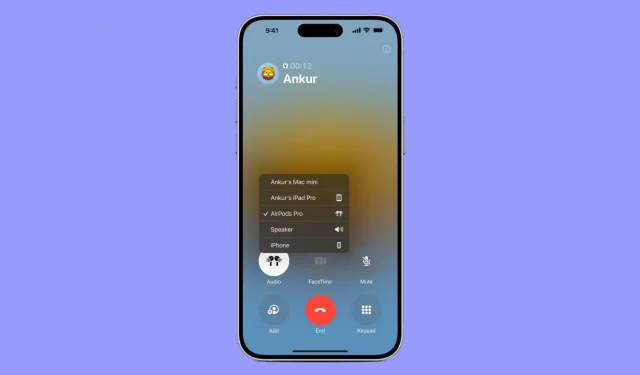
In dieser Anleitung zur Fehlerbehebung werden alle Lösungen erläutert, um sicherzustellen, dass Ihre AirPods, AirPods Pro oder AirPods Max nicht die Verbindung zu Ihrem iPhone trennen, wenn Sie telefonieren.
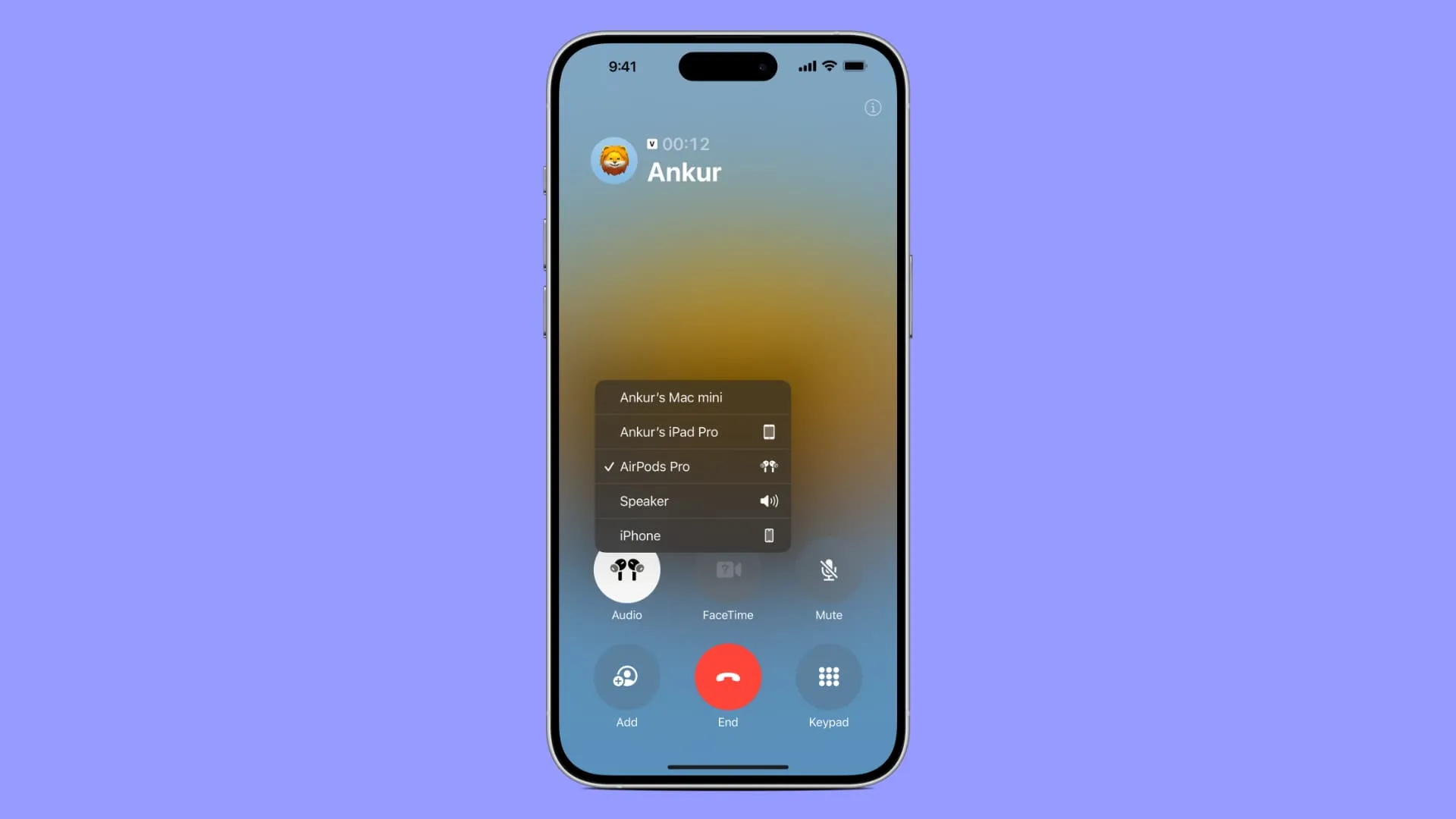
In manchen Fällen müssen Sie, selbst wenn AirPods mit Ihrem iPhone verbunden sind, auf dem Anrufbildschirm auf die Audioschaltfläche tippen und sie als Audioziel auswählen. Dies gilt insbesondere dann, wenn auf Ihrem iPhone eine ältere Version von iOS ausgeführt wird.
Wenn Ihre AirPods jedoch weiterhin die Verbindung trennen, sollten die verbleibenden Lösungen zur Behebung dieses Problems beitragen.
Deaktivieren Sie die automatische AirPods-Umschaltung
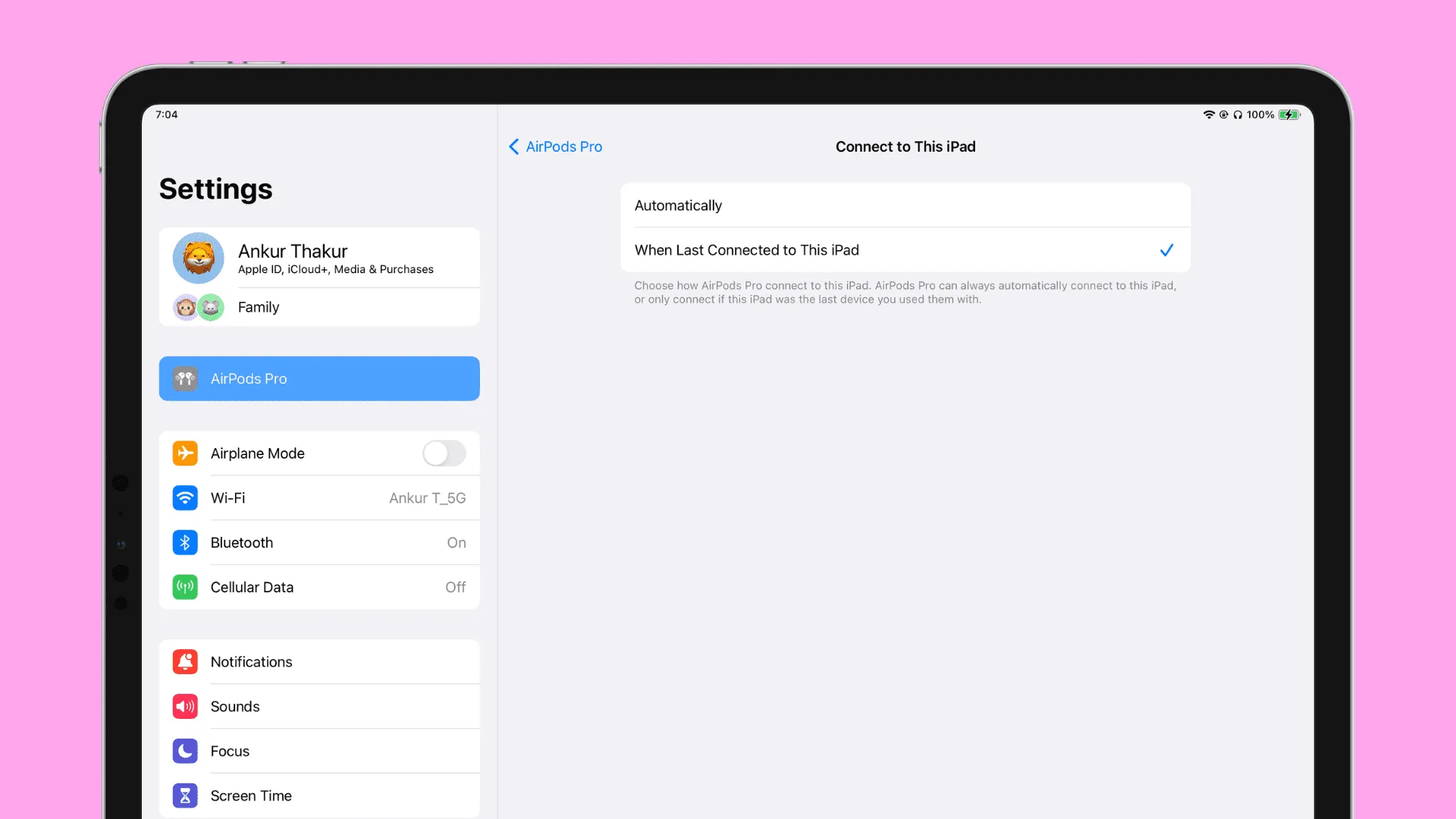
Gehen Sie zu den AirPods-Einstellungen, tippen Sie auf „Mit diesem Gerät verbinden“ und wählen Sie „Bei letzter Verbindung“ anstelle von „Automatisch“.
Ihre AirPods können automatisch zwischen Ihren Apple-Geräten wechseln. Wenn Sie beispielsweise einen Film auf Ihrem iPad ansehen und dann etwas auf Ihrem Mac abspielen, wechseln Ihre AirPods zu Ihrem Computer und umgekehrt.
In einigen Fällen kann es vorkommen, dass sich Ihre AirPods automatisch mit diesem Gerät verbinden, wenn Sie gerade telefonieren und dann ein Video auf Twitter oder Facebook auf Ihrem iPad oder Mac abgespielt wird.
Während die automatische Umschaltung bei neueren AirPods Pro superschnell erfolgt, kann sie bei alten AirPods träge und irritierend sein.
Sie können dieses Problem beheben, indem Sie die automatische AirPods-Umschaltung auf jedem Apple-Gerät, das Sie besitzen, deaktivieren .
Überprüfen Sie den Akku der AirPods
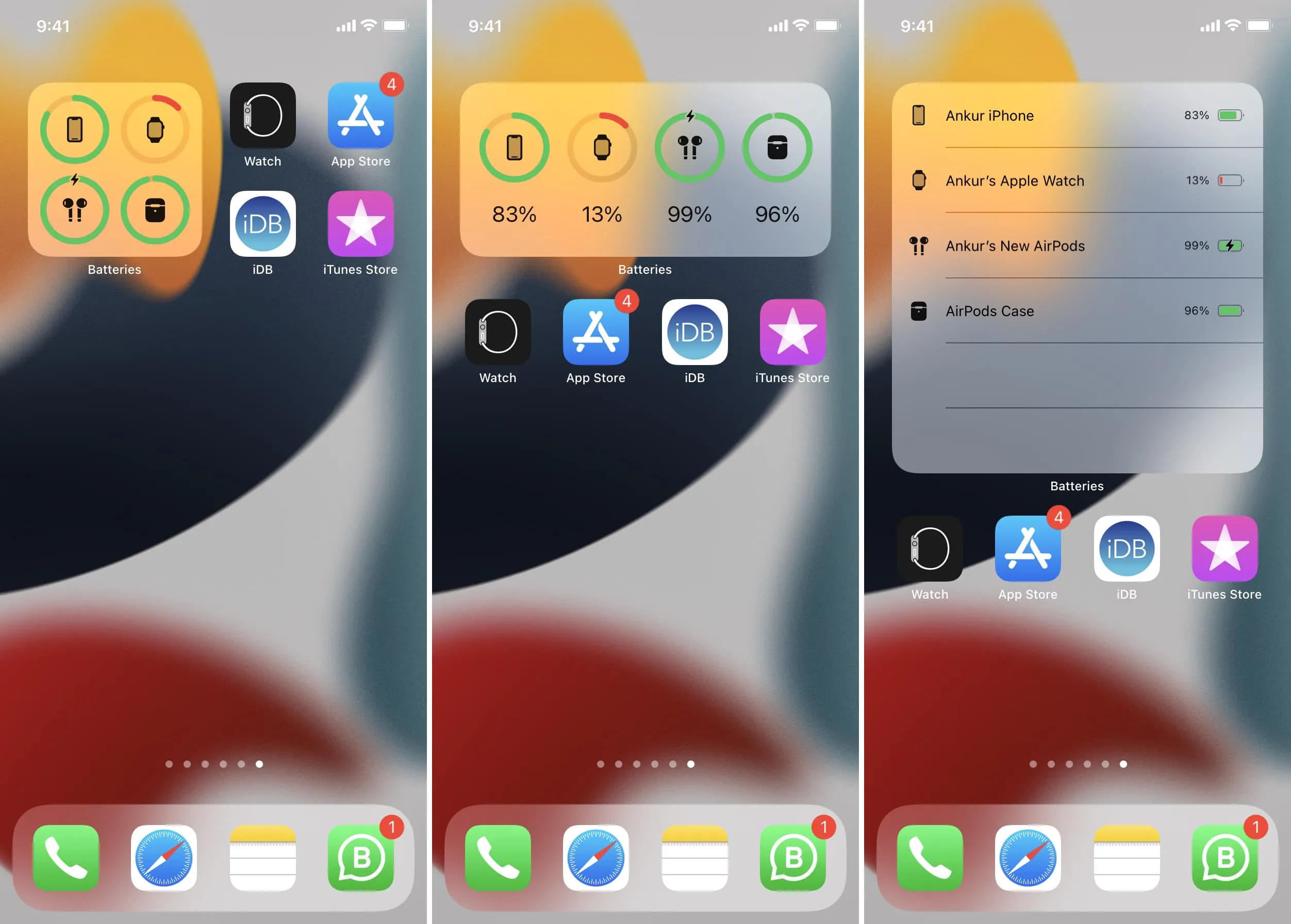
Während AirPods eine Hörzeit von bis zu sechs Stunden bieten können, verkürzt sich die Nutzungsdauer erheblich, wenn Sie damit telefonieren.
Wenn Sie also längere Zeit telefoniert haben, ist es möglich, dass der Akku der AirPods leer ist und die Verbindung unterbrochen wurde. Um dieses Problem zu beheben, überprüfen Sie den Akku der AirPods und stellen Sie sicher, dass er aufgeladen ist.
Starten Sie Ihr iPhone neu
Störungen, die bei regelmäßiger Nutzung auftreten, können verschiedene Arten von Unannehmlichkeiten verursachen. Wenn Sie Ihr iPhone längere Zeit nicht neu gestartet haben, schalten Sie es aus und wieder ein , um solche Probleme zu beheben.
Legen Sie die AirPods für ein paar Sekunden zurück in die Hülle
Ich benutze AirPods, seit sie zum ersten Mal auf den Markt kamen. In einigen wenigen Fällen kam es vor, dass AirPods, selbst wenn sie ausreichend aufgeladen waren, aus dem Nichts die Verbindung zum iPhone trennten.
Ich habe dieses Problem behoben, indem ich einfach beide AirPods in ihre Hülle gesteckt und den Deckel geschlossen habe. Nach etwa fünfzehn Sekunden nehme ich sie heraus, verbinde sie wieder mit dem iPhone und alles funktioniert für den Rest des Anrufs oder der Musikhörsitzung wie ein Zauber.
Alles aktualisieren
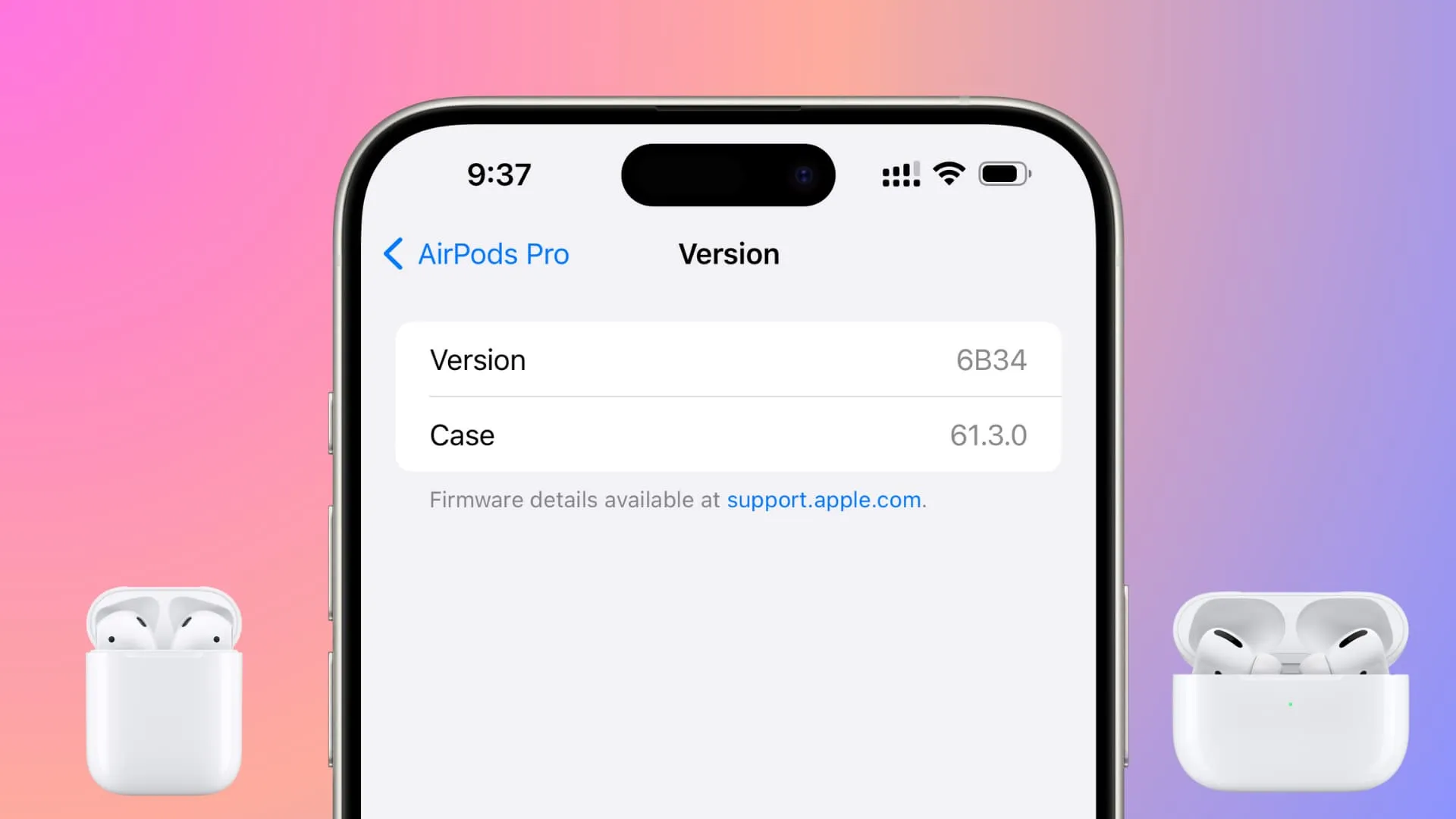
Wenn Ihr iPhone nicht aktualisiert ist, gehen Sie zur App „Einstellungen “ > „Allgemein“ > „Software-Update“ , um die neueste Version von iOS herunterzuladen und zu installieren. Dadurch wird die Möglichkeit ausgeschlossen, dass Fehler im Betriebssystem dazu führen, dass AirPods während Telefongesprächen die Verbindung trennen.
Genau wie Ihr iPhone erhalten auch Ihre AirPods Firmware-Updates. Diese Aktualisierungen erfolgen automatisch im Hintergrund. Es wäre jedoch ratsam, sich ein paar Minuten Zeit zu nehmen, um Ihre AirPods manuell zu aktualisieren und zu prüfen, ob sie über die neueste Firmware-Version verfügen .
Trägst du deine Apple Watch?
Es gibt Berichte , wonach mögliche Bluetooth-Störungen durch die Apple Watch die Ursache dafür sein könnten, dass AirPods während eines Telefongesprächs die Verbindung zum iPhone trennen.
Mögliche Lösungen umfassen die Aktualisierung Ihrer Apple Watch auf die neueste Version von watchOS . Darüber hinaus können Sie es auch von Ihrem iPhone entkoppeln und erneut koppeln.
Setzen Sie Ihre AirPods zurück und koppeln Sie sie erneut
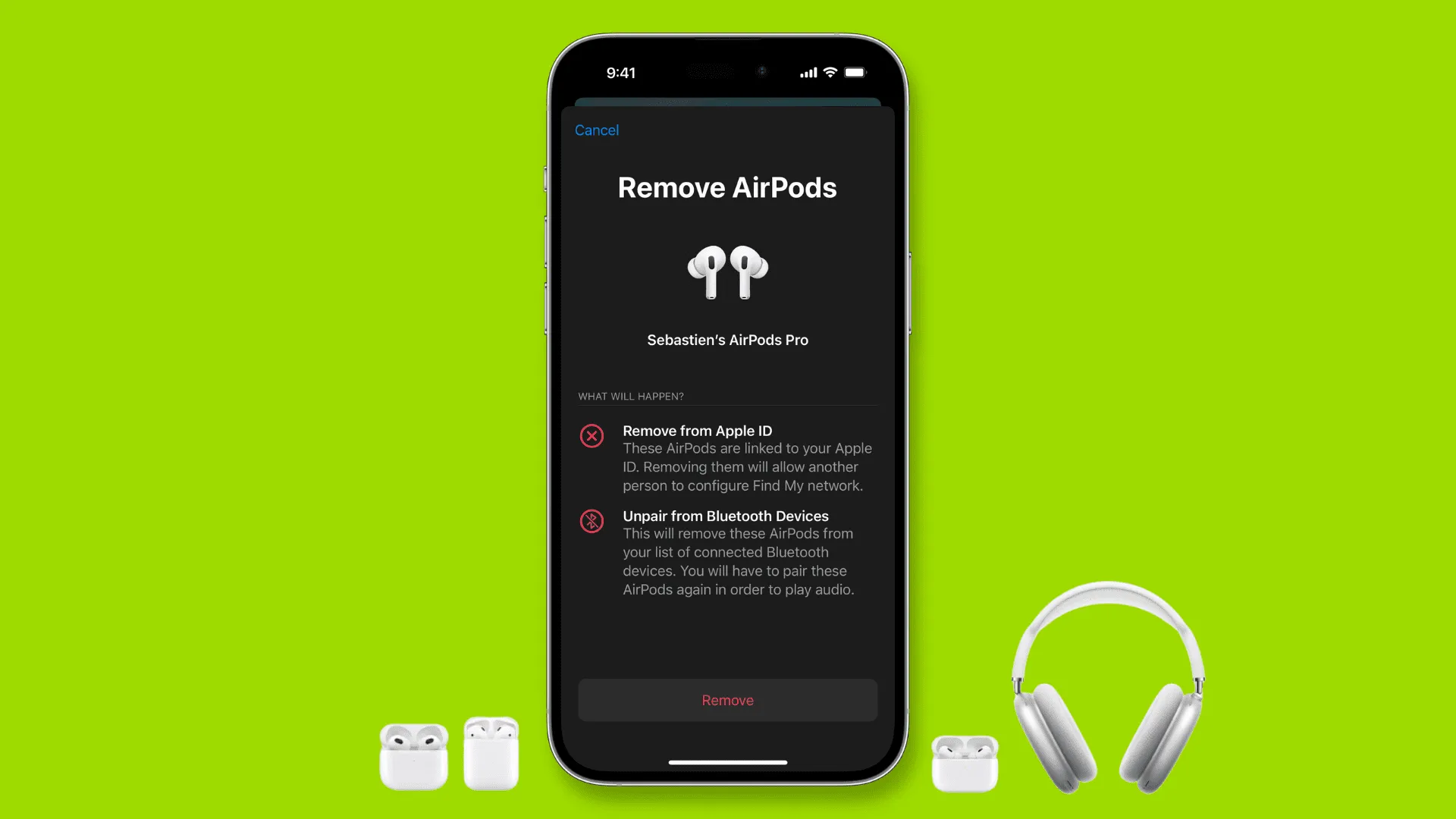
Wenn die oben genannten Lösungen bei Ihnen nicht funktionieren, setzen Sie Ihre AirPods zurück . Dadurch werden sie auf die Werkseinstellungen zurückgesetzt und von allen zuvor gekoppelten Geräten getrennt. Sobald das Zurücksetzen abgeschlossen ist, koppeln Sie sie mit Ihrem iPhone und sie sind automatisch für Ihre anderen Apple-Geräte mit derselben iCloud/Apple-ID verfügbar.
Schauen Sie sich als nächstes an: Die besten AirPods-Angebote, die Sie derzeit bekommen können
Schreibe einen Kommentar